CANoe回放功能
离线回放
点击Switch,空格切换到离线回放
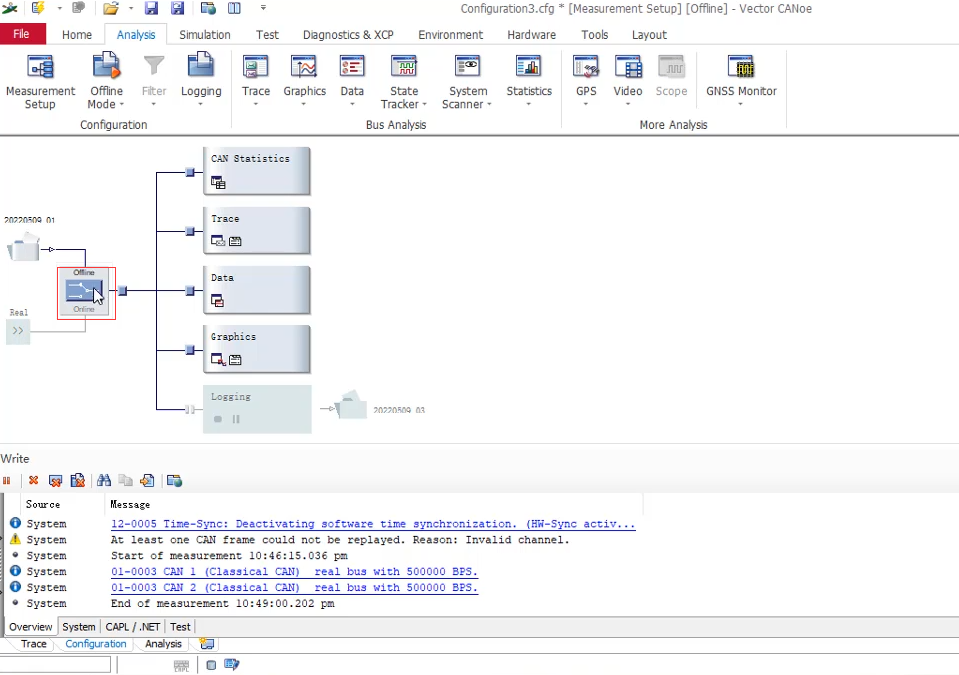
双击上方的文件夹,进入回放界面
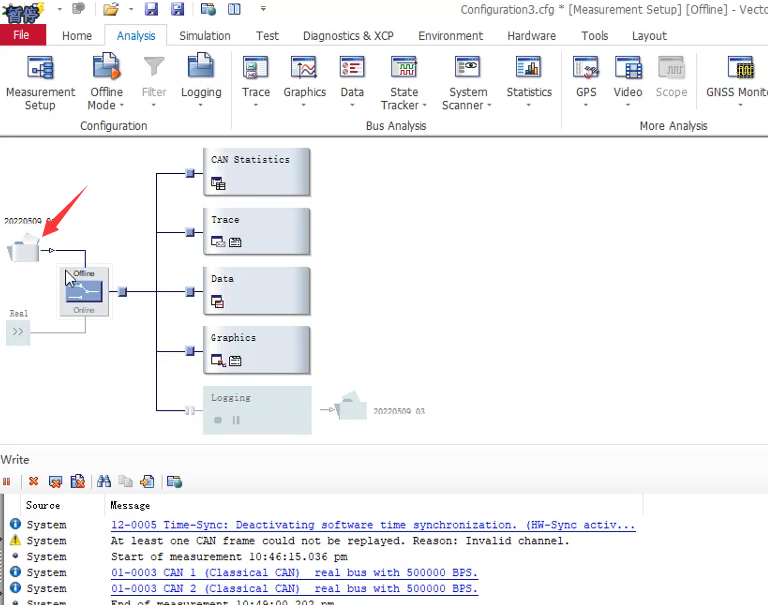
点击左边的Add Offline Source,选择离线blf文件
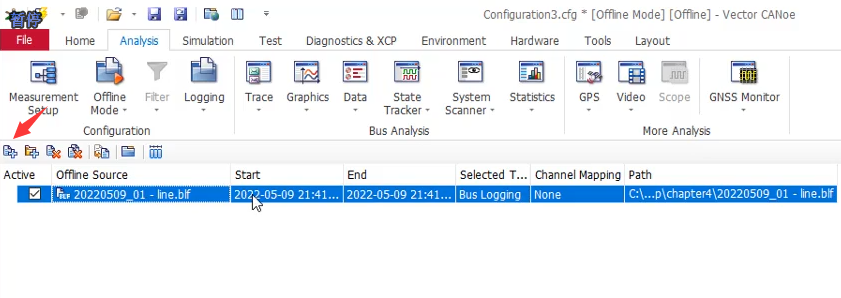
添加文件后,在Home窗口点击Start开始回放,Trace窗口观察数据
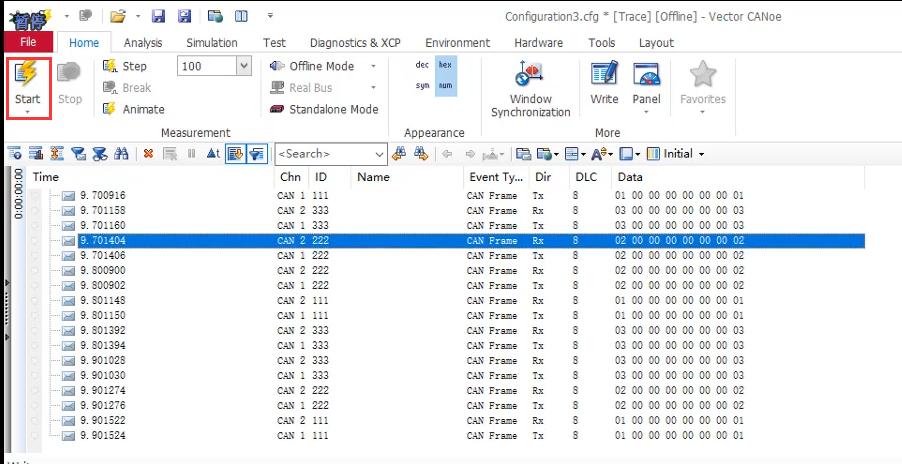
Start是瞬间全部重放,可以点击右侧的Step设置每一步间隔的时间,默认100ms
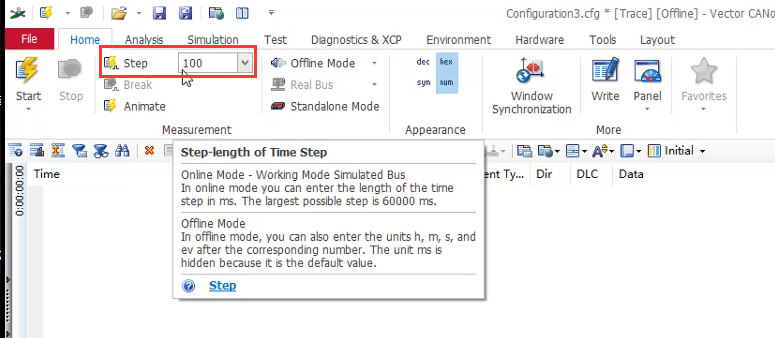
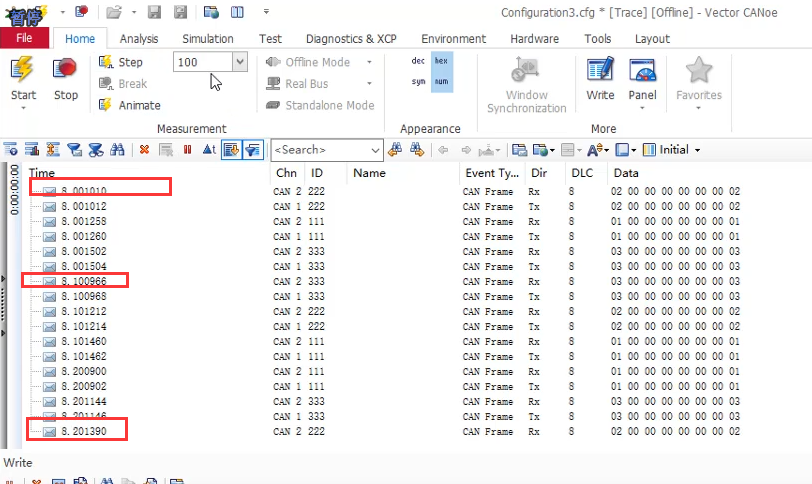
Animate代表连续回放,以一定的速度,开始后可通过中间的Break打断停止
在线回放
在线回放情况下,Trace窗口会同时显示实时显示的CAN数据和重放的报文数据
将Switch切换到Online模式
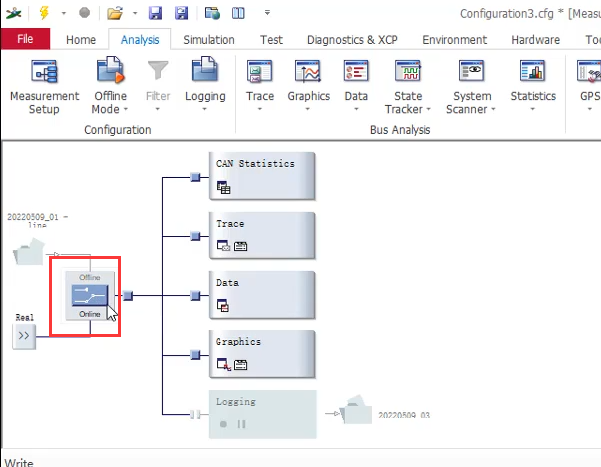
切换Simulation仿真界面,节点中新增一个Replay Block CAN
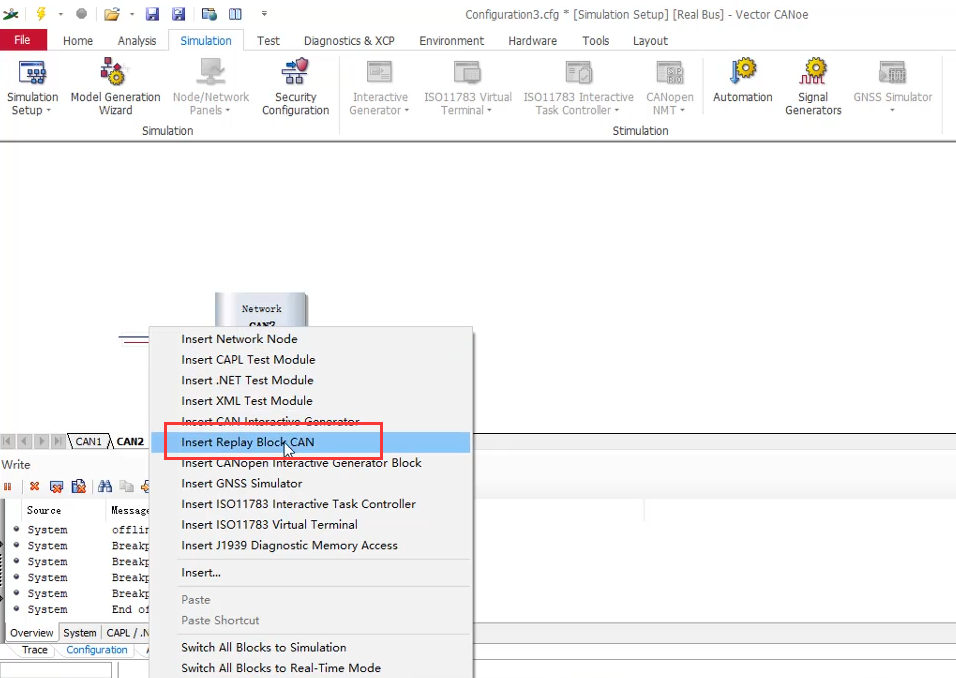
双击Block CAN,进行配置
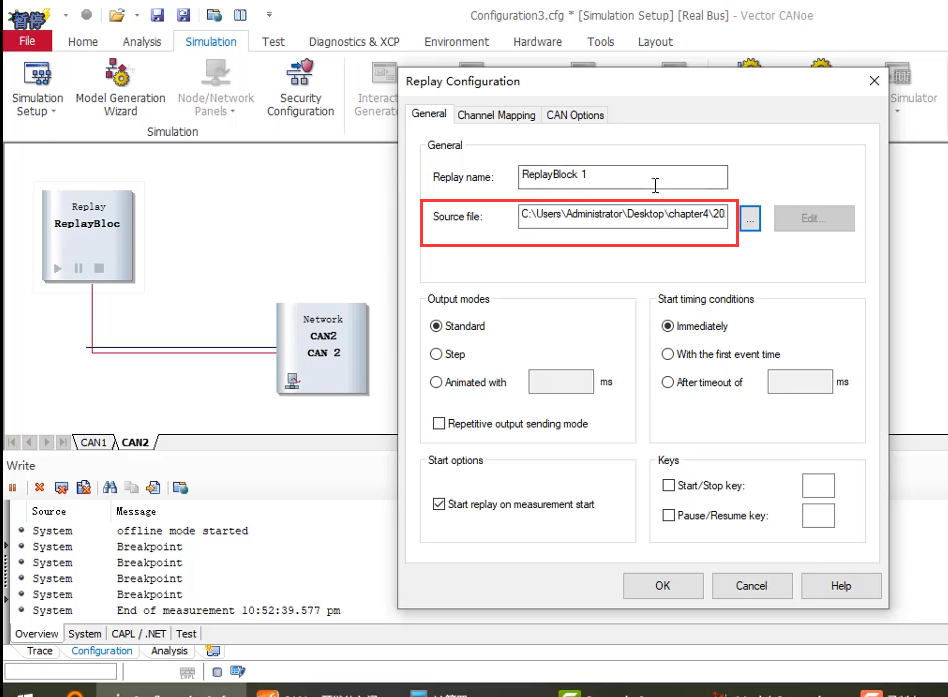
回到Analysis,Measurement Setup窗口,进入Trace窗口,点击左上角运行开始重放数据,观察报文数据,此时是只有回放的数据

如果是存在实时数据
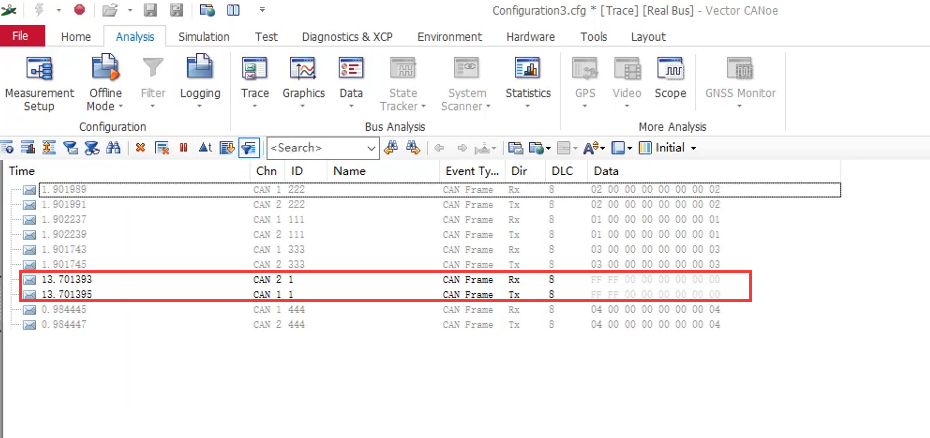
黑色代表实时的报文数据,灰色代表数据重放完成(如果回放的数据较多也会显示为黑色),注意区分回放数据和在线报文数据。